笔记本电脑怎么截图?
不论是在电脑还是手机中,截图我们经常都会用到,那么笔记本怎么截图啊?想写一篇笔记本电脑教程,但不知道笔记本如何截图。对于电脑高手来说,笔记本截图可谓小菜一碟,不过小白朋友,难免不懂。下面百事网小编为大家介绍3种笔记本截图方面,小白朋友要看好哦。

●笔记本怎么截图?
笔记本截图方法很简单,包括快捷键截图、QQ截图和浏览器截图等多种方法,其截图方法与台式电脑是一样的。
●笔记本截图快捷键+全屏截图方法
笔记本截图快捷键分为全屏截屏和选中区域截图两种。
1)笔记本全屏截图快捷键为:【PrtSc】键,使用方法很简单,只需要在笔记本需要截图的界面,然后按下键盘顶部的PrtSc键,即可完成截图。

笔记本【PrtSc】按键示意图
截图后的图片,需要粘贴到画图工具或者QQ聊天框中,之后才可以保存。
下图为使用全屏截图快捷键【PrtSc】键,截图的笔记本全屏图片,如下图所示。

笔记本全屏截图方法
2)笔记本选中区域截图快捷键:【Alt】+ 【PrtSc】,使用方法也很简单,比如在上图中,我们只要截图打开的网页部分,那么在打开百事网网页后,同时按住键盘上的:【Alt】+ 【PrtSc】组合快捷键,就可以只截取打开的网页部分区域,如下图所示。
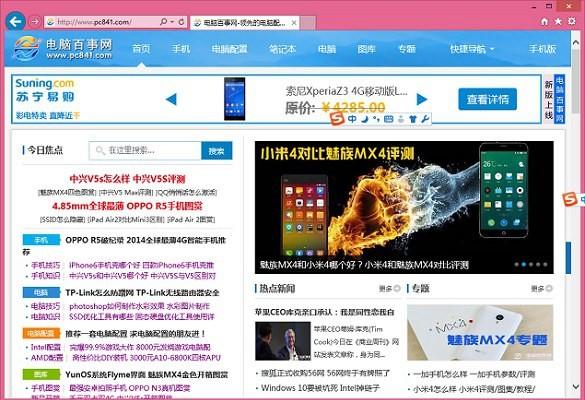
笔记本选中区域截图方法
同样的,按下截图快捷键后,需要打开画图工具或者QQ聊天界面,然后粘贴图片,之后才可以保存截图的图片。

笔记本截图方法还有很多,最常用的是QQ截图,其还支持马赛克功能,使用上还是非常方便的。
赞 (0)

